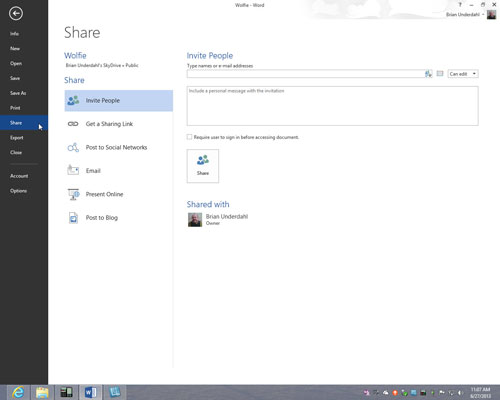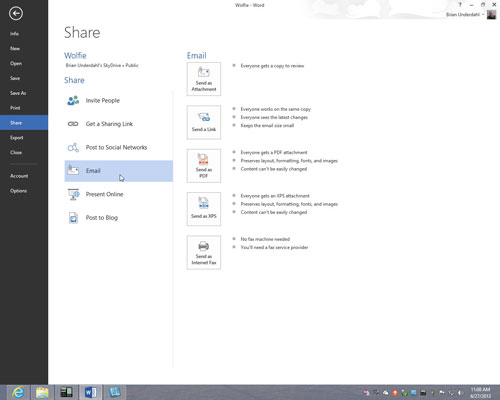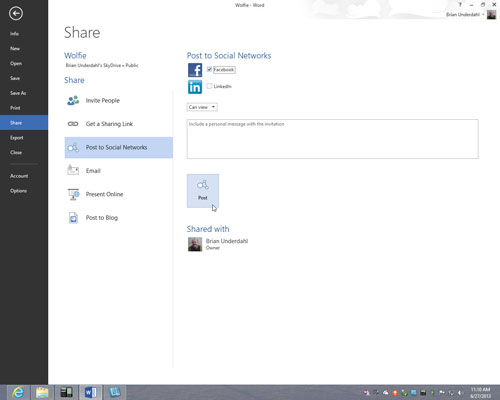I SkyDrive velger du filen eller mappen du vil dele.
Du kan også starte med å åpne Office-filen du vil dele.
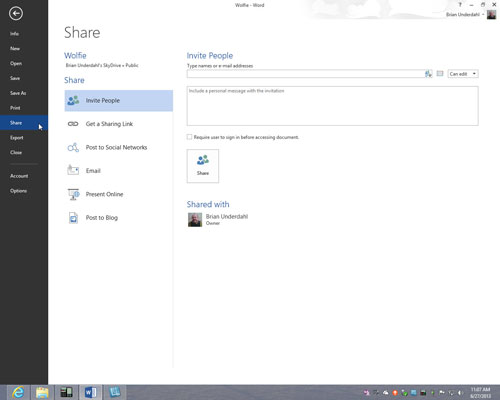
Klikk på Del (eller Del mappe)-knappen eller koblingen.
Du kan finne Del-knappen eller lenken her, der og overalt: på SkyDrive-verktøylinjen; i detaljruten; i en åpen Office-fil ved å klikke på Del-fanen; eller i en åpen Office-fil ved å klikke på Fil-fanen, velge Del, og velge Del med personer i Del-vinduet.
Du ser dialogboksen for å generere en kobling til filen eller mappen din. (Hvis du allerede deler filen eller mappen, ser du en liste over personer som deler den med deg. Klikk på Del med flere personer-knappen.)
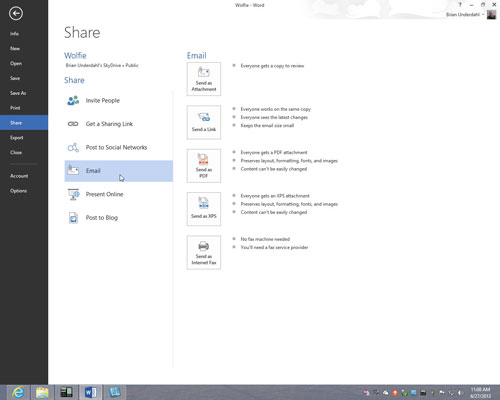
Velg Send e-post, Post til eller Få en kobling for å generere koblingen til filen eller mappen din.
Send via e-post: Skriv inn e-postadressene til personene du vil dele filen eller mappen med. Skriv inn en melding også hvis du vil.
Legg ut på et nettsted for sosialt nettverk: Klikk på logoen til nettstedet. Hvis logoen ikke vises, klikker du på koblingen Legg til tjenester for å legge til et nettsted i listen over sosiale nettverkssider du kan legge ut innlegg på.
Få en lenke: Klikk på en av de tre Opprett-knappene. Etter at du har klikket på Opprett, genererer SkyDrive en kobling. Høyreklikk for å kopiere den.
Velg Send e-post, Post til eller Få en kobling for å generere koblingen til filen eller mappen din.
Send via e-post: Skriv inn e-postadressene til personene du vil dele filen eller mappen med. Skriv inn en melding også hvis du vil.
Legg ut på et nettsted for sosialt nettverk: Klikk på logoen til nettstedet. Hvis logoen ikke vises, klikker du på koblingen Legg til tjenester for å legge til et nettsted i listen over sosiale nettverkssider du kan legge ut innlegg på.
Få en lenke: Klikk på en av de tre Opprett-knappene. Etter at du har klikket på Opprett, genererer SkyDrive en kobling. Høyreklikk for å kopiere den.
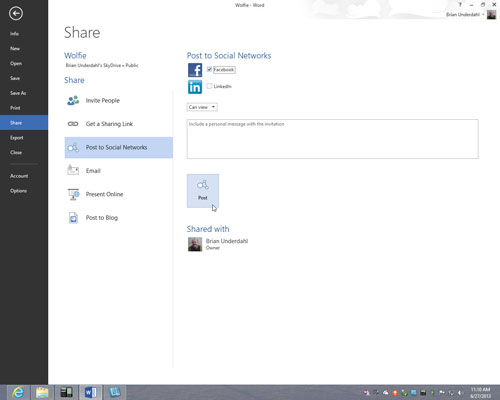
Velg i hvilken grad du vil dele filen.
Send via e-post: Fjern alle avmerkingsbokser hvis du vil at personer som mottar e-posten kun skal se filen; velg Mottaker kan redigere hvis du vil at mottakere skal kunne redigere filen (for å redigere må de logge på en Microsoft-konto); velg Krev at alle som har tilgang til dette logger på hvis du vil at bare personer med Microsoft-kontoer skal se filen.
Legg ut på et nettsted for sosiale nettverk: Velg Mottakere kan redigere for å la personer som klikker på koblingen på nettstedet for sosiale nettverk, redigere og se filen din (for å redigere må de logge på en Microsoft-konto).
Få en lenke: Bestem hvilken av Opprett-knappene du vil klikke.
Klikk på Del-knappen (Send via e-post), Legg inn-knappen (Legg inn til) eller Ferdig-knappen (Få en lenke).